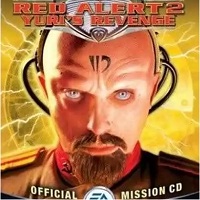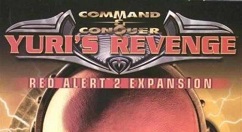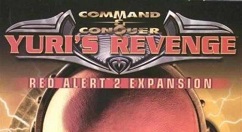红色警戒2不能全屏如何解决呢?下面就跟随小编一起来学习红色警戒2不能全屏的具体解决方法,熟悉一下它的基本操作, 相信对各位小伙伴们一定会有所帮助的哦。
红色警戒2怎么开全屏?红色警戒2开全屏的设置方法

打开开始菜单-选择运行选项-输入Regedit命令来打开注册编辑器,如图1所示。
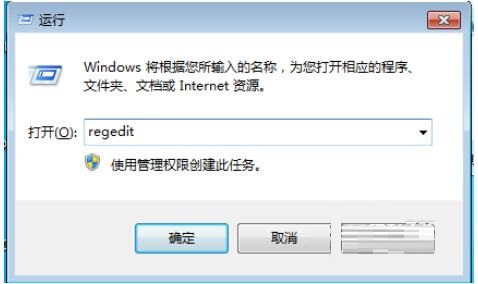
在打开的注册表编辑器对话框中选择菜单栏上的文件-导出,我们要养成一个好习惯,修改注册表之前要选择备份注册表,如果修改错了才有还原的机会,如图2所示。
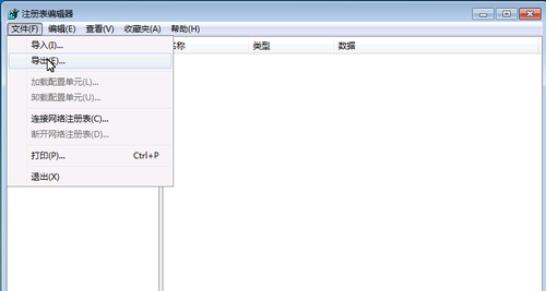
选择导出之后选择要备份的位置,输入备份文件名,单击保存按钮,如图3所示。
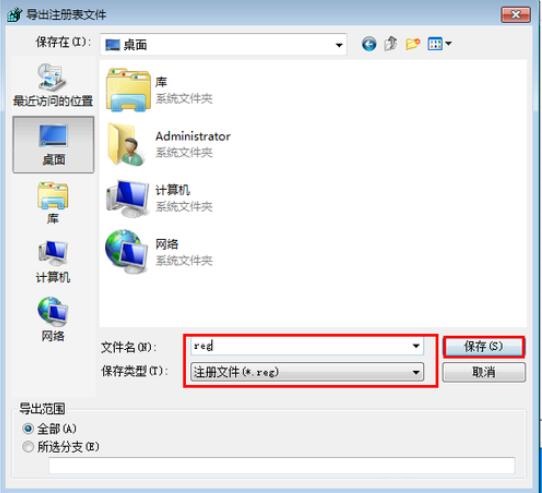
备份好注册表之后就开始编辑注册表来达到游戏全屏的设置,依次打开注册表路径,如下。
HKEY_LOCAL_MACHINESYSTEMControlSet001ControlGraphicsDriversConfiguration 如图4所示。
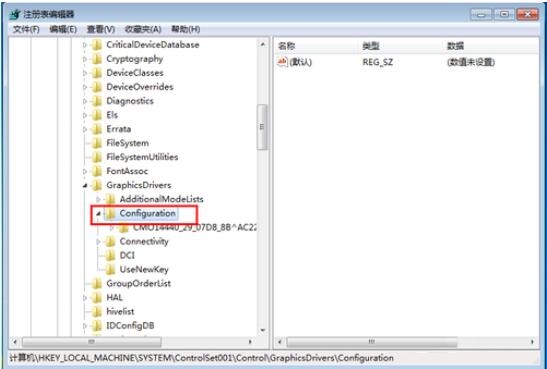
然后在Configuration右键,选择查找选择,如图5所示。
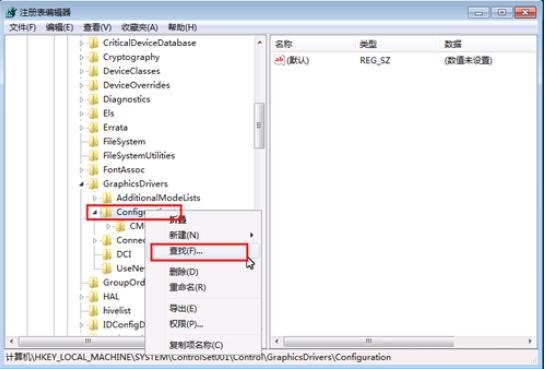
选择查找选项之后弹出查找属性窗口,输入Scaling , 然后单击查找下一个按钮。如图6所示。

单击查找下一个按钮之后在注册表编辑器窗口右边找到Scaling该键值,双击打开该键值,将值由四改为3,原来的值是4。如图7所示。
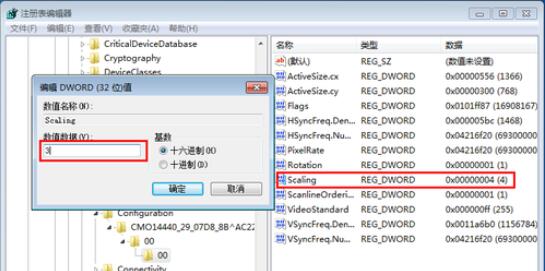
修改键值为3之后单击确定按钮,关闭注册表编辑器,我们修改注册表之后需要重启电脑才能生效,我们重新启动电脑。
上面就是小编为大家带来的红色警戒2不能全屏的具体解决方法,希望对大家能够有所帮助哦。